Siempre que reinicie su PC, verá una pantalla de bloqueo que debe deslizar para iniciar sesión en Windows.Aunque Windows 10 se ha recuperado de algunas de las deficiencias de Windows 8, aún puede encontrar algunos restos.Veamos cómo deshabilitar la pantalla de bloqueo en Windows 10 de diferentes maneras, porque no tiene la configuración más rápida y sencilla para ajustar la apariencia de la pantalla de bloqueo.
Puede deshabilitar la pantalla de bloqueo en Windows 10 de dos formas: Editor de políticas de grupo o Editor del registro.Miremos cada uno con claridad y hagámoslo más sencillo.
1. Utilice el Editor de políticas de grupo
El método del Editor de políticas de grupo es una de las formas más fáciles y sencillas de deshabilitar la pantalla de bloqueo en Windows 10, pero puede que funcione o no en algunas versiones de Windows.
- Pulsando el método abreviado de teclado " De Windows + R "O busque el programa" Ejecutar "en el menú" Inicio ",En tu PCpuesta en marcha"correr"Caja de diálogo.
- Después de iniciar el cuadro de diálogo de ejecución,En el cuadro de textoEscribe " gpedit.msc ", y luego haga clic en"determinar"Botón.Si tiene suerte, aparecerá una ventana emergente "Editor de políticas de grupo" en la pantalla. Si encuentra algún error, continúe utilizando el segundo método.
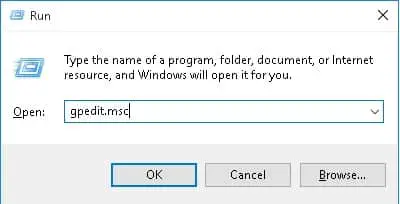
- En la ventana "Editor de políticas de grupo", expanda la ventanaEn el panel izquierdo"Configuracion de Computadora"Árbol.
- 在Configuracion de ComputadoraDebajo del árbol, expandePlantillas administrativas ›Panel de controlY eligepersonalidadCambiar subcarpetas.
- En el panel derecho de la ventana, encontrará muchas opciones en Configuración.Haga doble clic "No mostrar la pantalla de bloqueo"Opción.
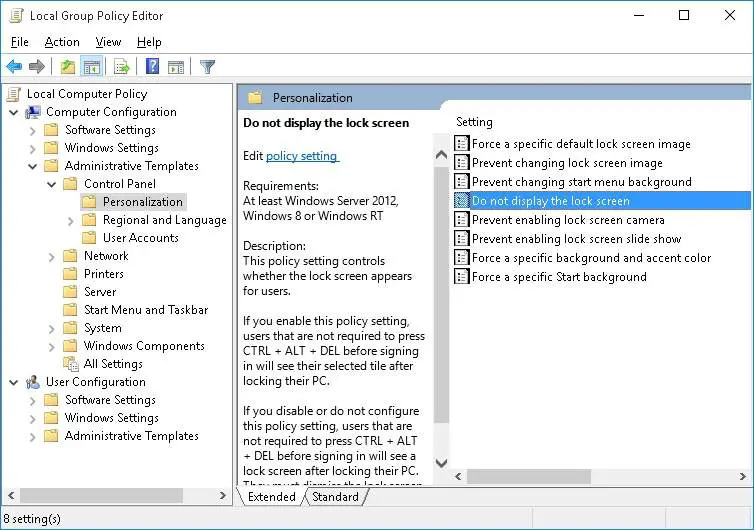
- No aparecerá ninguna ventana de bloqueo de pantalla en la pantalla.Seleccionar a la izquierdaPermitirOpción y haga clic enOKBotón.
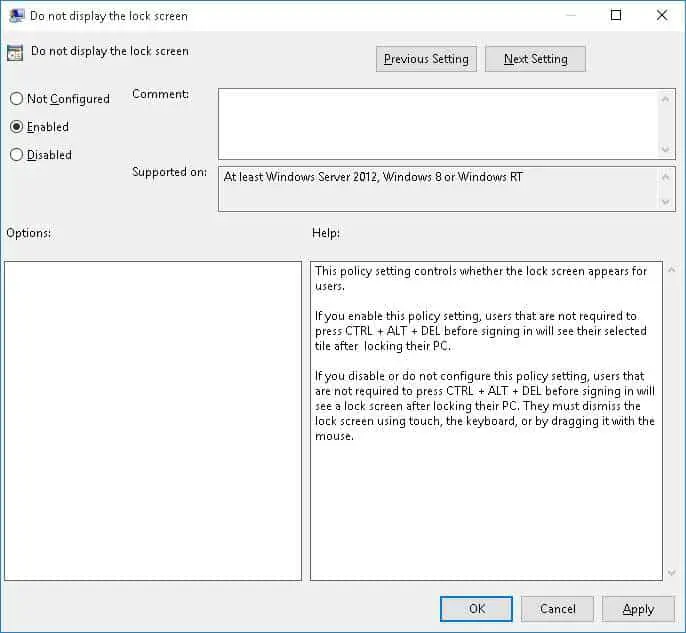
Eso es.Ahora reinicie su PC, luego la pantalla de bloqueo no aparecerá después del inicio.
2. Utilice el Editor del registro
Puede utilizar este método para desactivar la pantalla de bloqueo en cualquier versión de Windows.
- Pulsando el método abreviado de teclado " De Windows + R "O busque el programa" Ejecutar "en el menú" Inicio ",En tu PCpuesta en marcha"correr"Caja de diálogo.
- Después de abrir el cuadro de diálogo "Ejecutar",En el cuadro de textoEscribe " regedit ", y luego haga clic en"determinar"Botón.Antes de comenzar con este método, asegúrese de tener derechos de administrador; de lo contrario, puede cambiar el valor del registro.
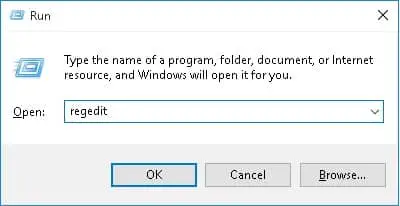
- En la ventana del Editor del registro, navegue hasta H KEY_LOCAL_MACHINESOFTWAREPoliciesMicrosoftWindows.
- Haga clic derecho en la carpeta de Windows yDe las opciones選擇Nueva llave.Noe renombró esta clave recién creada aPersonalización.
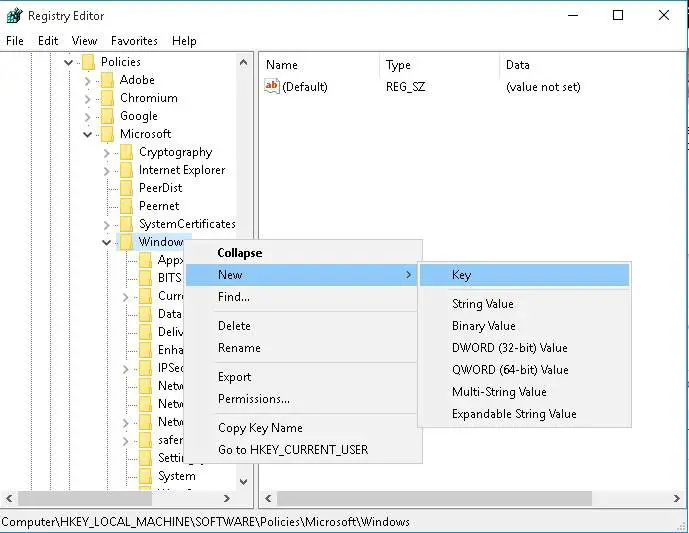
- Seleccione la clave de personalización recién creada y luego, en el panel derecho de la ventana, haga clic con el botón derecho en el área en blanco.選擇Nuevo valor ›DWORD (32 bits).
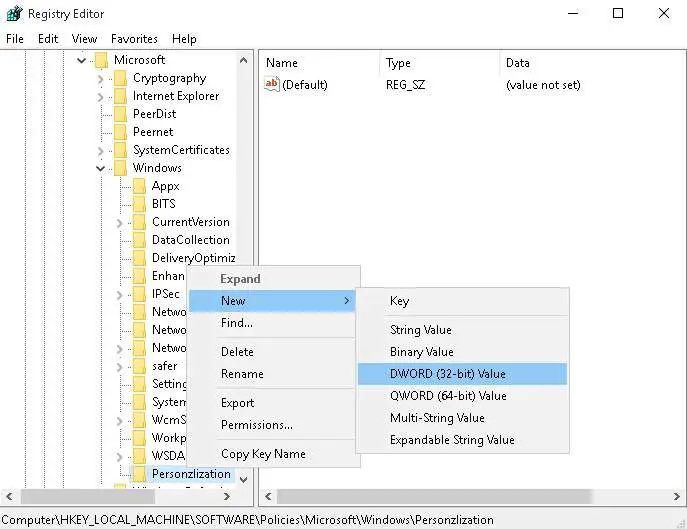
- Ahora el recién creadoDWORDRebautizarpor" Sin pantalla de bloqueo ".Haga doble clic en NoLockScreen yDatos por debajo del valorEl valor de entrada es1.
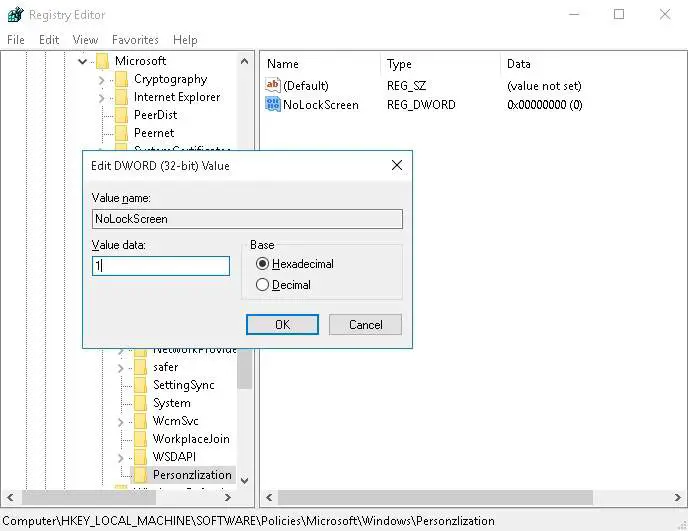
- Ahora haga clic en el botón "Aceptar" y reinicie su PC.Después de iniciar, no encontrará la pantalla de bloqueo.
Eso es.Entonces, ¿cómo desactivaste la pantalla de bloqueo?


![Configurar el correo electrónico de Cox en Windows 10 [usando la aplicación Windows Mail] Configurar el correo electrónico de Cox en Windows 10 [usando la aplicación Windows Mail]](https://infoacetech.net/wp-content/uploads/2021/06/5796-photo-1570063578733-6a33b69d1439-150x150.jpg)
![Reparar el error de actualización de Windows 0x800703ee [Windows 11/10] Reparar el error de actualización de Windows 0x800703ee [Windows 11/10]](https://infoacetech.net/wp-content/uploads/2021/10/7724-0x800703ee-e1635420429607-150x150.png)
![Solucionar problemas de Windows Media Player [Guía de Windows 8 / 8.1] Solucionar problemas de Windows Media Player [Guía de Windows 8 / 8.1]](https://infoacetech.net/wp-content/uploads/2021/10/7576-search-troubleshooting-on-Windows-8-150x150.jpg)








